마이크로소프트 윈도우 11은 2021년 10월 05일 정식 출시 된 이후 포스팅 작성일 기준 최신 버전은 2022년 10월 26일 릴리즈 된 Windows 11 빌드 22H2 (10.0.22621.755)로, Windows 10과 동일한 NT 10.0 커널을 사용하지만, 시작 메뉴와 작업 표시줄, 위젯과 라이브 타일 등 세부적인 부분에 많은 변화가 있습니다. Windows 11은 Intel 8세대 커피 레이크(Coffee Lake)와 AMD 라이젠(Ryzen™) 3 등의 TPM(Trusted Platform Module) 2.0 보안 모듈이 장착되어 있는 시스템에 설치할 수 있으며, 프로그램 창에는 Windows 7과 유사하게 둥근 모서리가 적용되어 있습니다.

*Windows 11 Theme 변경하는 방법

윈도우 11 테마 변경하는 방법은 먼저, 시작 버튼을 눌러 '☼ 설정'을 클릭 한 후 '☰ 설정' 메뉴 중 '개인 설정'을 선택하거나, 바탕화면에 마우스 오른쪽 버튼을 눌러 '개인 설정'을 클릭 합니다.

윈도우 11 설정의 개인 설정에서 '색, 테마 컬러, 투명 효과, 색 테마 >' 항목을 선택하여 Windows 11 테마를 변경 할 수 있으며, 바탕화면에 마우스 오른쪽 버튼을 눌러 '개인 설정'을 클릭한 경우에는 바로 '색 >' 선택 후 theme 변경 페이지로 이동 할 수 있습니다.
참고로, 반응형 스킨에 본문과 우측 사이드바의 2단 구성의 TISTORY 블로그 포스팅 시 PC 환경에서 가독성 향상을 위해 Windows 11 설정 창을 축소하여 화면 캡처 한 것으로, 디스플레이 해상도 '1366 × 768' WXGA 이상 '1920 × 1080' FHD 등의 전체 화면에서는 왼쪽의 설정 메뉴와 오른쪽의 세부 항목이 함께 표시됩니다.

Windows 11 '설정 - 개인 설정 - 색' 페이지의 '모드 선택 Windows 및 앱에 표시되는 색 변경'에 기본 값으로 적용되어 있는 '라이트 ∨' 하단 콤보 버튼을 눌러 '다크' 또는 '사용자 지정'을 선택하면, 윈도우 11 테마가 변경 됩니다. 참고로, 테마 컬러의 '자동' 또는 '수동' 선택과 Windows 색상표와 사용자 지정 색 적용 여부에 따라 theme 색상이 변경 됩니다.
*윈도우 11 테마 변경하는 방법
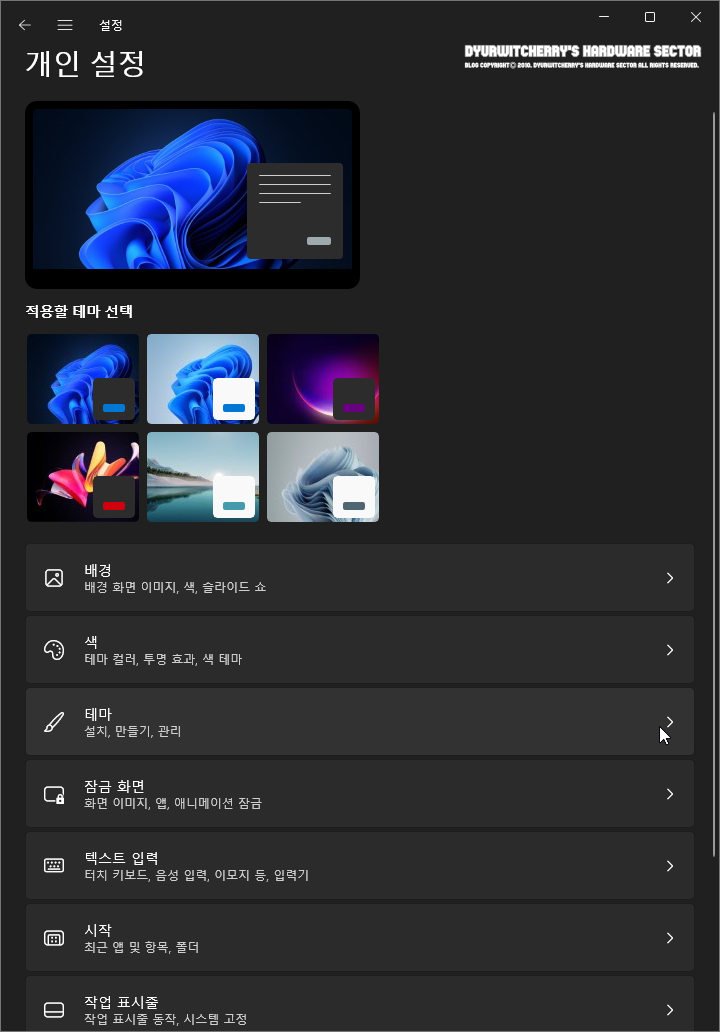
윈도우 11 기본 테마 라이트와 다크 및 사용자 지정 방법 이외에 개인 설정에서 '테마, 설치, 만들기, 관리 >' 항목을 선택하면, 보다 다양한 theme를 다운로드 받거나 배경과 마우스 커서 등의 세부 설정을 할 수 있습니다.

윈도우 11 '설정 - 개인 설정 -테마' 항목에서는 배경 화면과 색상, 소리와 마우스 커서 등의 세부 설정과 함께 '현재 테마 배경 화면, 소리, 색의 조합을 함께 선택하여 바탕화면에 개성을 더하세요.' 우측의 '사용자 지정 ∨' 버튼을 선택하면, 'Microsoft Store에서 더 많은 테마 가져오기'의 '테마 찾아보기' 버튼을 클릭하여 다양한 theme를 다운로드 받아 적용할 수 있습니다. 참고로, 이후 Windows 11 관련 포스팅은 Dark theme가 적용된 화면을 캡처하여 작성할 예정 입니다.
'운영체제 > Windows 11' 카테고리의 다른 글
| 윈도우 11 휴지통 삭제 확인 대화 상자 표시하는 방법 (0) | 2022.11.25 |
|---|---|
| 윈도우 11 자동 업데이트 끄기 및 일시 중지 설정하는 방법 (0) | 2022.11.23 |
| 윈도우 11 파일 탐색기 즐겨찾기 개인 정보 보호에 최근에 사용한 파일과 자주 사용하는 폴더 표시 해제 방법 (0) | 2022.11.17 |
| 윈도우 11 시작 메뉴 고정된 항목 및 권장 사항 더보기 설정하는 방법 (0) | 2022.11.15 |
| 윈도우 11 파일 확장자 표시하는 방법: 알려진 파일 형식의 파일 확장명 숨기기 설정 해제 (0) | 2022.11.13 |




댓글